Creators' Cloudにアカウントを登録してカメラを連携させる(クラウド初期設定)
スマートフォンのCreators' Appを使って、クラウドサービスCreators' Cloudにアカウントを登録し、お使いのカメラを連携させます。
この機能は本体ソフトウェアVer.2.00以降で使用できます。
ご注意
- 国や地域によっては、この機能をお使いいただけません。
対応している国/地域については以下のウェブサイトをご覧ください。
https://creatorscloud.sony.net/catalog/servicearea.html
 :スマートフォンでの操作
:スマートフォンでの操作
 :カメラでの操作
:カメラでの操作
事前準備をする
-
 Creators' Cloudにアカウントを登録する。
Creators' Cloudにアカウントを登録する。スマートフォンアプリCreators' Appの画面の指示に従って、 Creators' Cloudにアカウントを登録してください。
-

 カメラとスマートフォンをペアリングする。
カメラとスマートフォンをペアリングする。詳しい手順は「カメラとスマートフォンをペアリングする(スマートフォン接続)」を参照してください。
-
 カメラの[Bluetooth機能]が[入]になっていることを確認する。
カメラの[Bluetooth機能]が[入]になっていることを確認する。
カメラとCreators' Cloudのアカウントを連携する
-
 カメラを撮影モードにする。
カメラを撮影モードにする。 -
 スマートフォンでCreators' Appを起動して、[カメラ]画面を開く。
スマートフォンでCreators' Appを起動して、[カメラ]画面を開く。 -
 [クラウド機能]を選び、画面の指示に従って設定を開始する。
[クラウド機能]を選び、画面の指示に従って設定を開始する。 -
 アクセスポイントを登録する場合は使用するアクセスポイントを選んでパスワードを入力し、[OK]を選ぶ。
アクセスポイントを登録する場合は使用するアクセスポイントを選んでパスワードを入力し、[OK]を選ぶ。アクセスポイントの設定(SSIDとパスワード)がカメラに読み込まれる。
- 使用するアクセスポイントがすでにカメラに登録されている場合は[スキップ]を選び手順5に進んでください。
-
 スマートフォンの画面で[連携を開始する]を選ぶ。
スマートフォンの画面で[連携を開始する]を選ぶ。- カメラとアカウントが連携されます。続けて、画面の指示に従って画像アップロードの設定を行ってください。
- カメラ側に既にアカウントの情報がある場合や、Creators' Cloud側に既にカメラの情報がある場合、カメラをアカウントに連携できないことがあります。アカウントやカメラの情報を削除してから連携させてください。
ヒント
- カメラとアカウントの連携が完了すると、メニュー項目の[クラウド初期設定]が[クラウド接続]に変わり(MENUから
 (ネットワーク)→[Creators' Cloud])、画像をアップロードできるようになります。
(ネットワーク)→[Creators' Cloud])、画像をアップロードできるようになります。
ご注意
- カメラをアカウントに連携させる際、途中でキャンセルしたり、カメラの電源を切ったり、ネットワーク異常が起きた場合などは、正しく連携できないことがあります。その場合は、カメラ側のアカウント情報、またはCreators' Cloud側のカメラの情報が正しいことをご確認ください。正しくない場合、情報を削除してカメラを連携しなおしてください。
- カメラの時刻が正しく設定されていない場合、カメラのアカウントとの連携やクラウド接続に失敗することがあります。時刻が正しく設定されていることをご確認ください。
カメラとCreators' Cloudの連携を解除するには
カメラ側とCreators' Cloud側両方でカメラとアカウントの連携を解除してください。
カメラ側の操作:
-
MENU →
 (ネットワーク)→[Creators' Cloud]→[クラウド情報]を選ぶ。
(ネットワーク)→[Creators' Cloud]→[クラウド情報]を選ぶ。 -
[情報を削除する]を選ぶ。
-
画面に表示されたメッセージを確認して[OK]を選ぶ。
アカウントの情報がカメラから削除される。
Creators' Cloud側の操作:
-
Creators' Appの[カメラ]画面を開く。
-
[クラウド機能]→[連携解除]を選ぶ。
カメラの情報がアカウントから削除される。
ヒント
- 以下の操作はCreators’ Cloud Web(https://www.sony.net/capp/)からもできます。
- Creators' Cloudにアカウントを登録する
- Creators' Cloudからカメラの情報を削除する
ご注意
- セキュアな無線LAN接続を実現するために、セキュリティ設定がWPA2のアクセスポイントを使用することを、強く推奨します。セキュリティ設定なしのアクセスポイントに接続すると、ハッキングや悪意ある第三者からのアクセス、脆弱性への攻撃を受ける可能性があります。特別な理由がある場合以外は、セキュリティ設定なしでの使用は推奨しません。